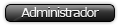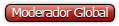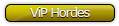En este tutorial voy a mostraros como crear autoinstaladores. Estos autoinstaladores són sólo válidos para Windows.
Para ello debeis instalar en vuestro PC el Install Creator Pro
Información sobre Install Creator
Código: Seleccionar todo
Install Creator Pro es una herramienta profesional para crear instalaciones de software y muy fácil de utilizar.
Ofrece una interfaz de asistente que te permite seleccionar los archivos a incluir en el paquete, especificar rutas de instalación, etc añadir acuerdos de licencia y, a continuación, compila el paquete completo de instalación para usted en un EXE comprimido.
Puede añadir iconos personalizados, logotipos y texto, y también utilizar el interfaz de configuración para definir opciones adicionales, que incluyen opcional DLL, OCX, REG y TLB registros, instalación de las fuentes, los atajos de escritorio y más. Install Creator puede también incluir una opción de desinstalación completa.
Esta versión gratuita es ofrecido completamente y se puede utilizar para fines personales y de las distribuciones comerciales. Una versión especialmente diseñada para uso profesional, y especialmente para las personas que escriben shareware, y el registro de poder hacer versiones de demostración.
Básicamente con la misma interfaz, con la posibilidad de tener varias versiones del software en el instalador, por ejemplo, una versión para usuarios no registrados, y una versión para usuarios registrados, con la posibilidad de proteger una versión con códigos de registro y otras características interesantes.ANTES DE NADA OS AVISO, A LA PRIMERA IMPRESIÓN PUEDE PARECER DIFICIL, PERO ES TODO BASTANTE AUTOMÁTICO Y NO ES TAN COMPLICADO COMO PUEDE PARECER.
Requisitos:
Sistema operativo: Win98/98SE/Me/2000/XP
Descarga: Install Creator Pro 2.0.0.24
Una vez que lo tengamos instalado en nuestro PC podemos comenzar:
- Ejecutamos el Install Creator Pro y nos mostrará la pantalla de bienvenida, la cerramos pulsando en Cancelar, y ya tendremos iniciado el programa.
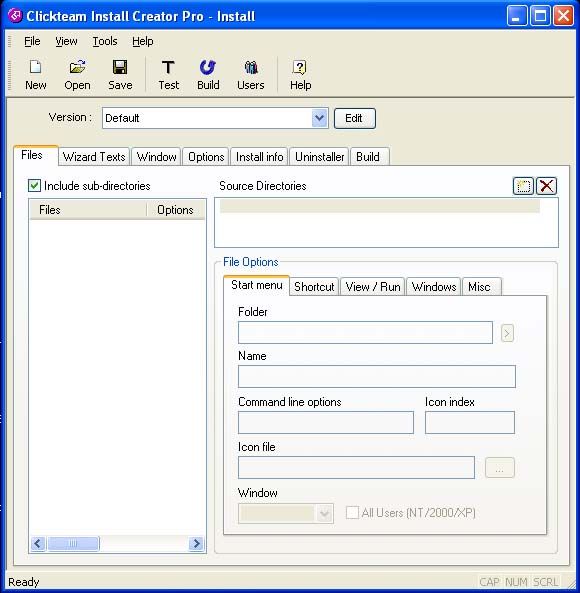
Vamos a crear la opciones que queremos que tenga el instalador
Donde sale la Versión, pulsamos en EDIT.
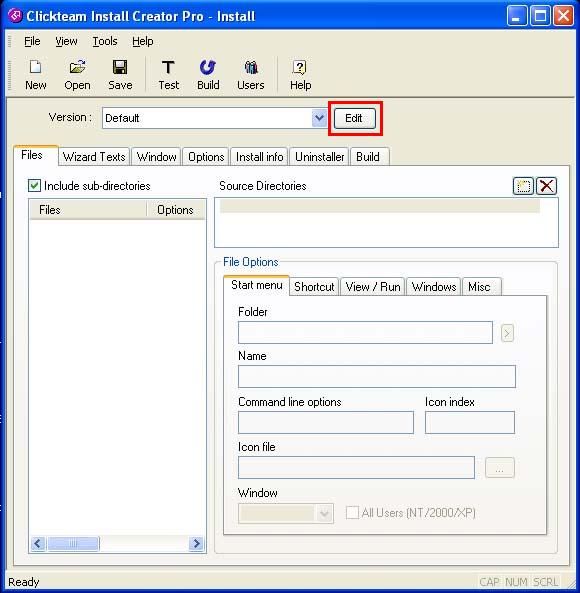
Una vez dentro haciendo doble click en el nombre de la versión podemos ponerle el nombre que queramos, yo por ejemplo le pongo 1ª Opción.
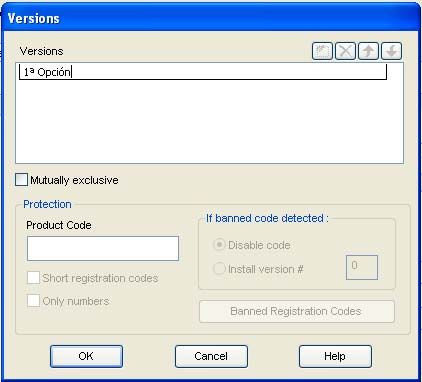
Podemos crear tantas versiones como queramos.
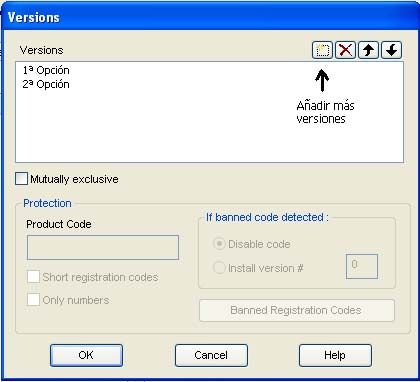
Una vez que las tengamos creadas pulsamos Ok y regresaremos a la pantalla principal del programa.
Ahora procederemos a definir las carpetas
Antes de nada en la casilla Versión, seleccionas la Versión que queremos editar.
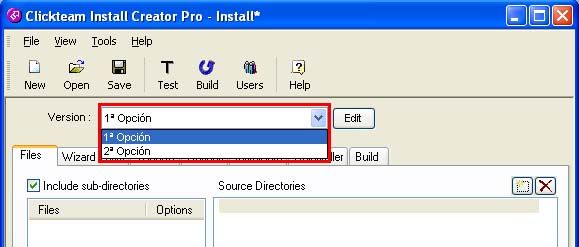
Una vez seleccionada la versión, en la pestaña File pulsamos en creamos un nuevo directoro pulsando el boton que se indica en la imagen la imagen.
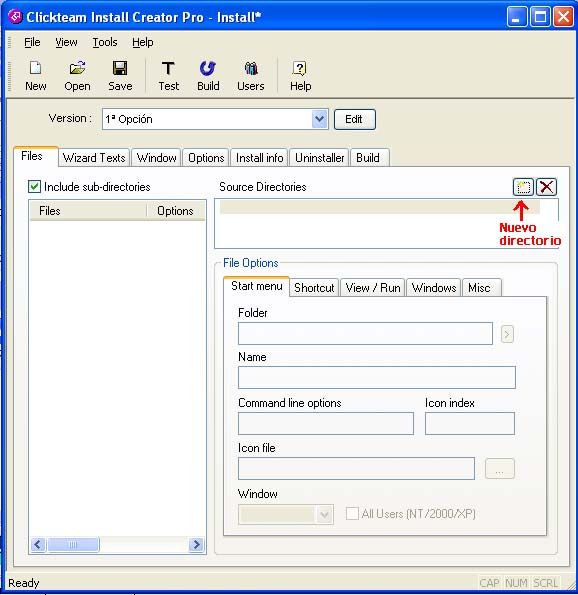
Y buscamos la carpeta que contiene los archivos, por ejemplo, yo creo una carpeta llamada 1ª Opción donde tendré la carpeta PSP con su carpetas y archivos interiores (En este caso para hacer el tuto he escogido al azar el PSPIdent por lo tanto quedaria así: PSP/GAME/PSPIdent/EBOOT.pbp que es la que contiene los archivos que quiero que instale. Es decir buscaré la carpeta 1ª Opción, una vez localizada pulsamos Aceptar.

Como podeis comprobar en el programa ya se podran ver los archivos que contiene (aseguraos de que este marcada la pestaña Include sub-directories
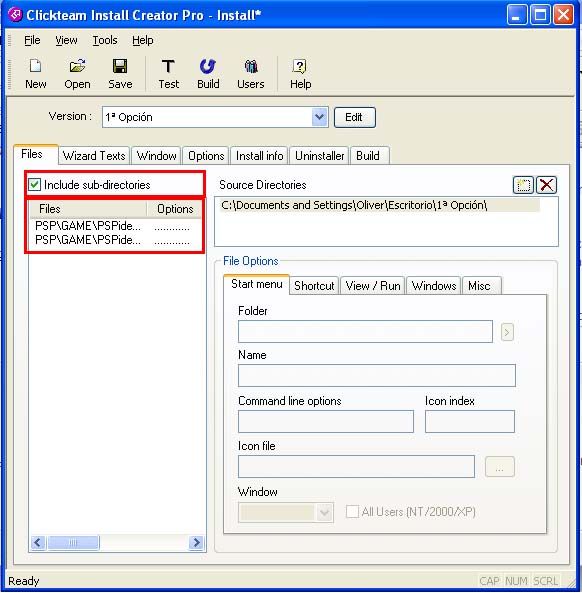
Debemos hacer esto con todas las opciones del instalador.
Ahora vamos a hacer algunos retoques
Vamos a la pestaña Wizards Texts y ponemos el nombre que queramos para nuestro instalador.
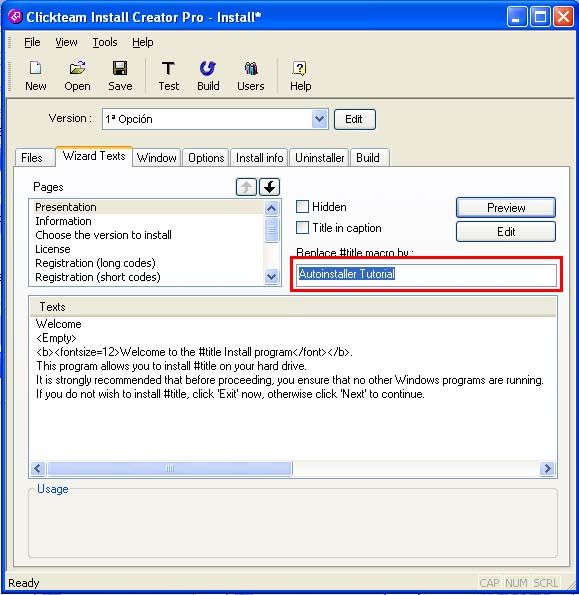
Para mejorar su aspecto, tambien recomiendo lo de "Install Program, así no aparecerá junto al titulo.
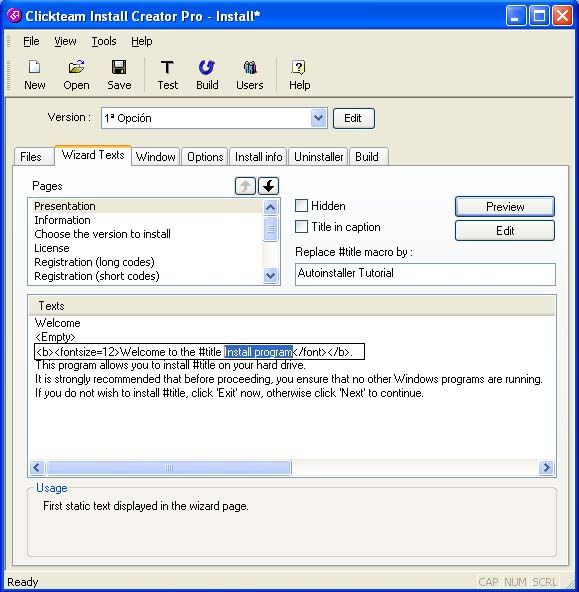
Tambien en el sub-apartado Miscellaneous Texts.

Desde el sub-apartado presentación pulsamos Preview para ver como está quedando.
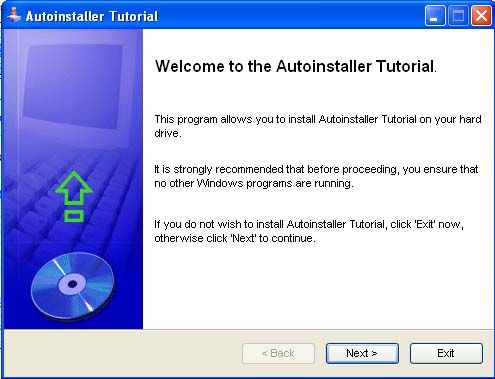
Ahora empezamos con el diseño
En la pestaña Wizard Text (en la que estabamos hasta ahora) y en el sub-apartado Presentación pulsamos el botón EDIT y nos saldrá esta pantalla con todas las opciones que se mostraran a lo largo de la instalación… como la bienvenida, lo de especificar la ruta y final de instalación…
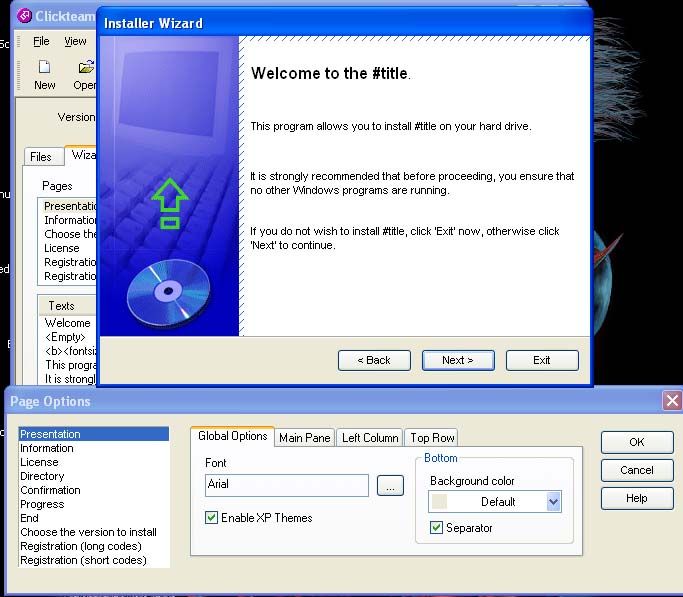
Ahora vamos a ponerle una imagen propia al instalador, pero antes personalmente lo que hago es desplazar la ventana de texto para que solo se vea la imagen, eso va a gustos...
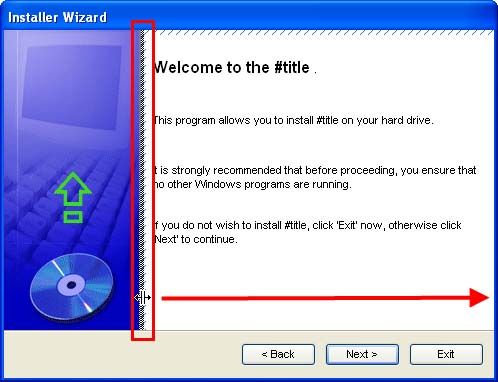
Quedará así:
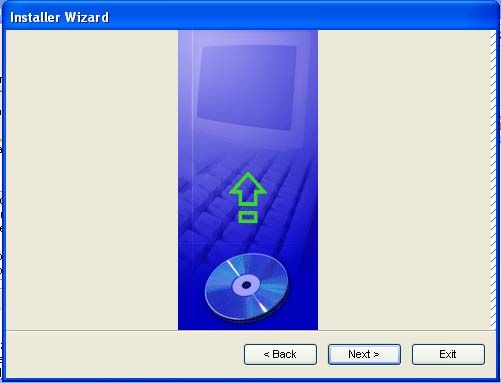
Ahora podemos poner la imagen deseada, dicha imagen debe estar en formato .bmp para que sea compatible.
Para cambiarla, vamos a la pestaña Left Column, marcamos la pestaña Center y buscamos la imagen que queremos aplicar.
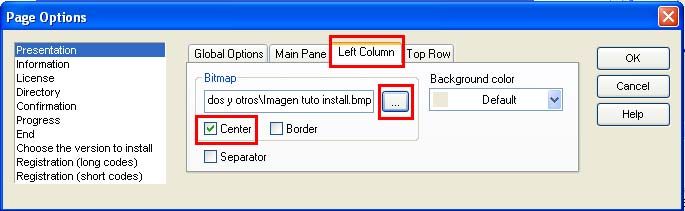
Ahora queda así:
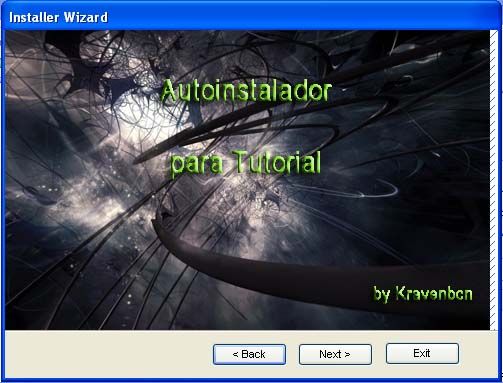
Como podreis comprobar todavia queda un resto de la ventana de texto, para arreglarlo ajustaremos el tamaño de del instalador, simplemente hay que reducir la imagen al igual que hacemos con las ventanas de windows. Tambien podemos modificar los botones o moverlos, cambiarles la fuente, etc...
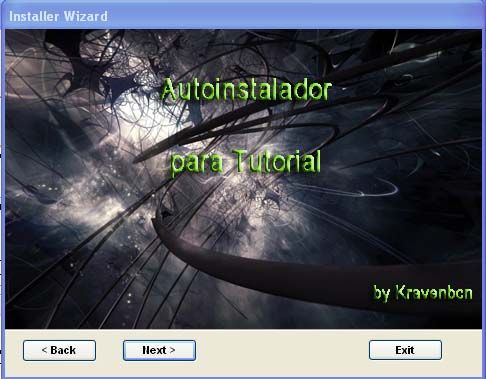
Una vez que tengamos todo como queremos vamos a escoger un color para la pestaña donde se encuentran los botones.
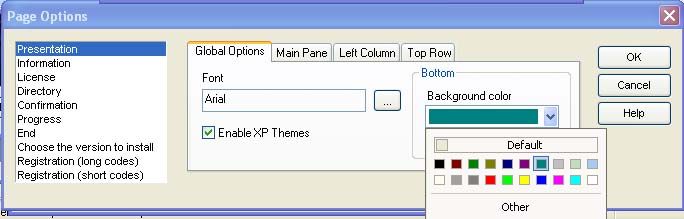
Ahora procederemos a personalizar otras ventanas del instalador, vamos al sub-apartado Directory.
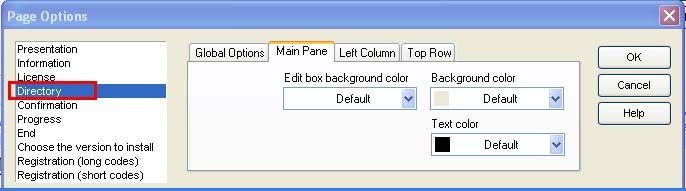
Podremos observar que aparece de nuevo una columna para poner una imagen
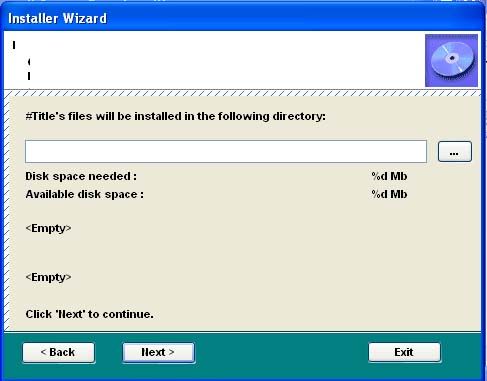
Para escoger nuestra imagen podemos hacerlo desde la pestaña Top Row.
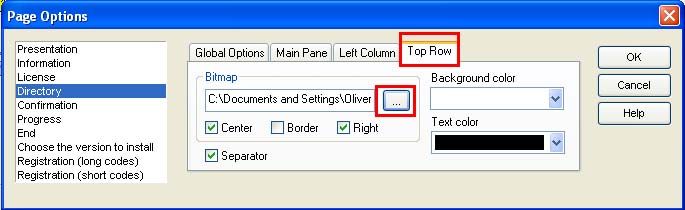
Ya va tomando color, verdad?
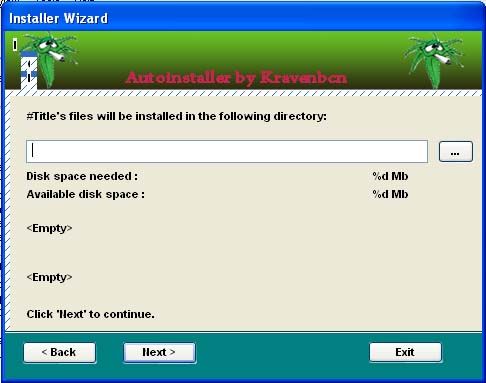
Si lo deseamos tambien podriamos modificar el color de la ventana de texto o mover el icono de buscar directorio, pero yo voy a dejarlo así.
Para terminar con este sub-apartado vamos a eliminar unas "cosas" que molestan en el instalador.
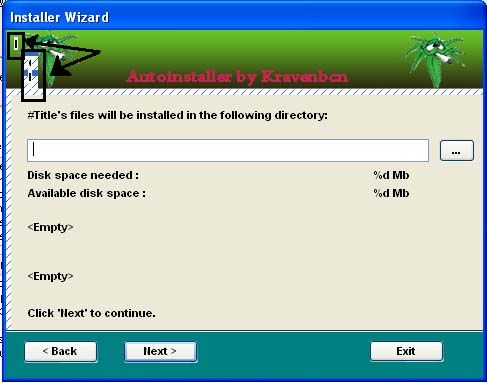
Debemos hacer doble click sobre ellas y desmarcar la casilla Visible.
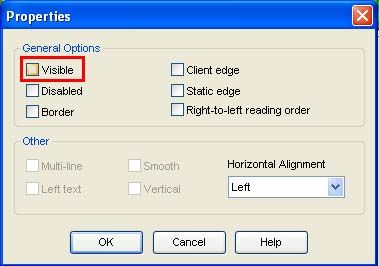
DEBEMOS REPETIR ESTE PROCESO EN CADA UNA DE LAS VENTANAS QUE QUEREMOS QUE APAREZCAN.
Cuando terminemos con todas las pantallas pulsamos OK.
Últimos retoques
Vamos a la pestaña Options y definimos donde queremos que se instalen los archivos.
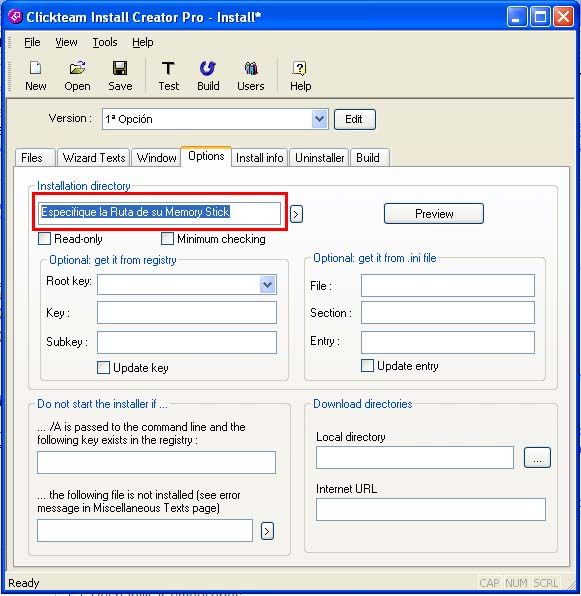
Para instaladores para cosas de PSP basta con que pongamos "Especifique la Ruta de su Memory Stick", en caso de un instalador para cosas de PC podemos escoger rutas predefinidas por el programa.
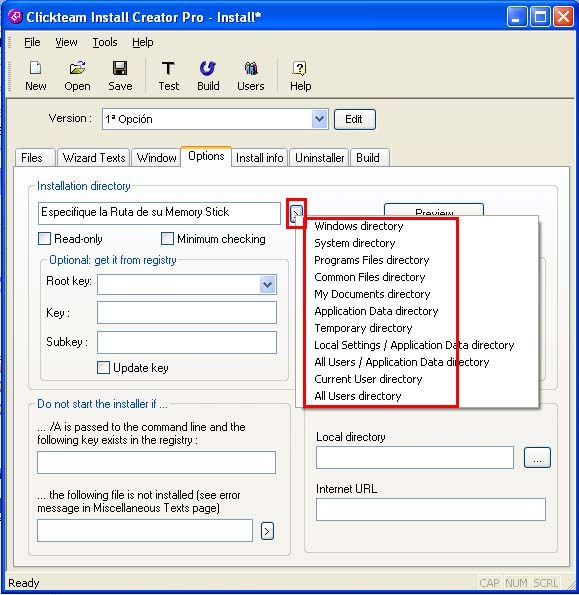
Ya solo queda especificar si el Autoinstalador tendrá Uninstall o no...... para la PSP yo nunca lo incluyo, vamos la pestaña Uninstaller y lo dejamos así para no tener un uninstall:
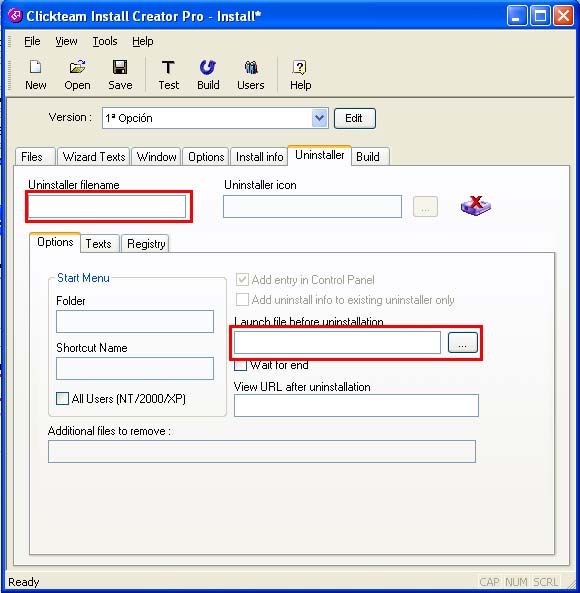
Ya sólo queda compilarlo
Vamos a la pestaña Build y presionamos el botón Build
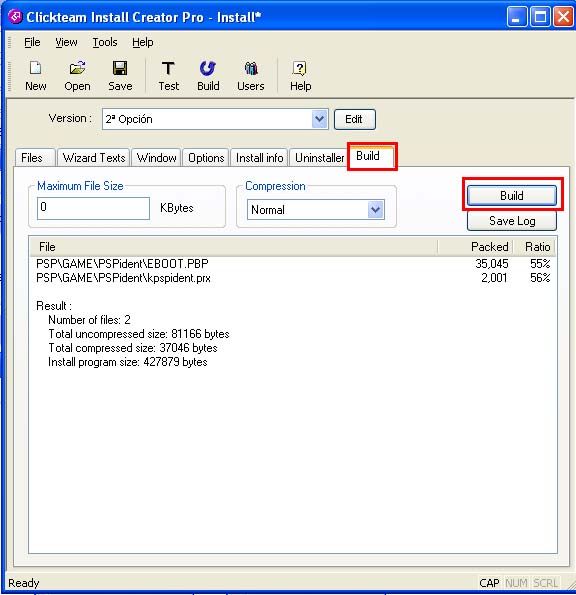
Nos preguntará con que nombre y donde lo queremos guardar, una vez hecho esto ya tendremos nuestro instalador.
Por si a alguien le interesa ver el resultado final, os dejo el instalador que he creado para el tuto, recordad que es de muestra y como no tenia muchas ganas de pensar que queria que instalara he puesto los mismos archivos en las dos opciones del instalador
Aquí lo teneis: Instalador de muestra del tutorial
RECOMIENDO GUARDAR LOS PROYECTOS DESDE EL ICONO SAVE DEL INSTALADOR POR SI HAY QUE HACER ALGUN RETOQUE O POR SI CON EL TIEMPO SE QUIERE AÑADIR ALGUNA OTRA OPCIÓN.
PD: Ante cualquier duda no dudeis en preguntar